So stellen Sie Ihren iPhone-Anrufverlauf wieder her
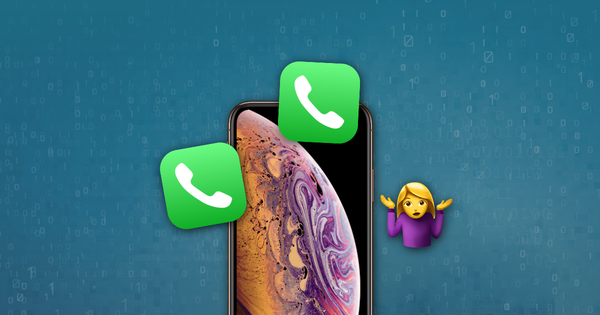
Wenn Sie nach einer Möglichkeit suchen, den Anrufverlauf von Ihrem iPhone wiederherzustellen, sind Sie hier genau richtig. In diesem Artikel wird beschrieben, wie Sie den Anrufverlauf aus einem iTunes-Backup wiederherstellen. Die Wiederherstellung von Anrufverlaufsdaten umfasst Daten aus jeder "CallKit" -kompatiblen App. Wenn Sie diese Daten erhalten, werden auch alle Anrufe angezeigt, die Sie mit FaceTime, WhatsApp, Skype oder einer anderen VoIP-Anwendung getätigt haben. Hurra! 👍
Der Anrufverlauf auf Ihrem Gerät wird gesichert, sobald Sie Ihr iPhone über Wi-Fi mit iCloud verbinden oder wenn Sie ein iTunes-Backup erstellen.
Wenn Sie nur Ihre Anrufliste abrufen möchten, beachten Sie, dass Sie keine vollständige Sicherung auf Ihrem iPhone wiederherstellen sollten, da dies die Datensätze entfernen würde, die nach dem Moment der Sicherung erstellt wurden.
Sobald Sie festgestellt haben, ob Sie Ihren gesamten Anrufverlauf (einschließlich der gelöschten) aus iTunes oder iCloud abrufen möchten, können Sie folgendermaßen vorgehen, um Ihren Anrufverlauf zurückzuerhalten:
Schritt 1. Laden Sie den iPhone Backup Extractor herunter und installieren Sie ihn .
Schritt 2. Wenn Sie sich von iCloud erholen, klicken Sie auf die Schaltfläche + (oder auf "Klicken Sie hier, um ein iCloud-Konto hinzuzufügen") auf der linken Seite der App und geben Sie Ihre iCloud-Anmeldeinformationen ein, um Ihr iCloud-Konto hinzuzufügen.
Wenn Sie von einem iTunes-Backup wiederherstellen, wird der iPhone Backup Extractor automatisch im Backup-Ordner von iTunes gespeichert.
Wenn sich Ihr Backup nicht im Standardordner befindet (es sollte so lange dauern, wie Sie es nicht verschoben haben!), Müssen Sie hinzufügen, indem Sie auf die Schaltfläche + klicken oder auf "Klicken Sie hier, um mehr zu erfahren". Das wird dich durch den Prozess führen.

Schritt 3. Wählen Sie Ihr Backup auf der linken Seite der App aus und klicken Sie auf "Anrufverlauf extrahieren" . Wählen Sie dann den Ort aus, an dem Sie die .csv Datei speichern möchten, die den Anrufverlauf enthält.
Sobald die Daten extrahiert sind, öffnen Sie die CSV-Datei mit Ihren eingehenden und ausgehenden Anrufen.
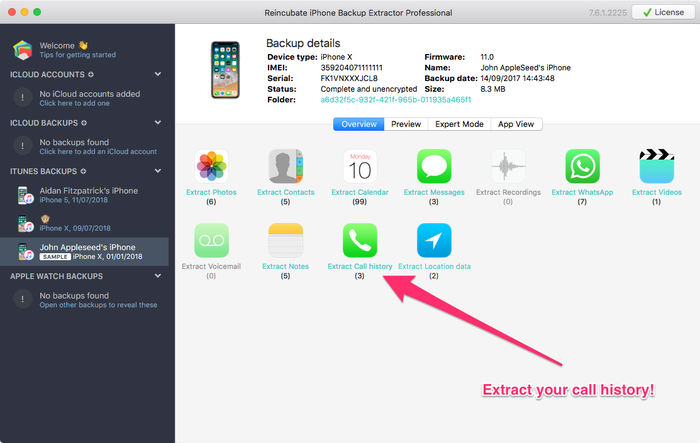
Haben Sie unsere Schritt-für-Schritt-Anleitung zum Wiederherstellen des Anrufverlaufs von Ihrem iPhone befolgt? Hat es dir geholfen? Wenn Sie weitere Informationen benötigen, wenden Sie sich bitte an unser Support-Team . Wir würden uns freuen von Ihnen zu hören!

